设计皮革纹理镜头APP图标的PS实例教程
按Ctrl+J拷贝小椭圆图层 重命名为小小椭圆 调整小小椭圆图层不透明度84% 选择移动工具移动画布上小椭圆到相应位置
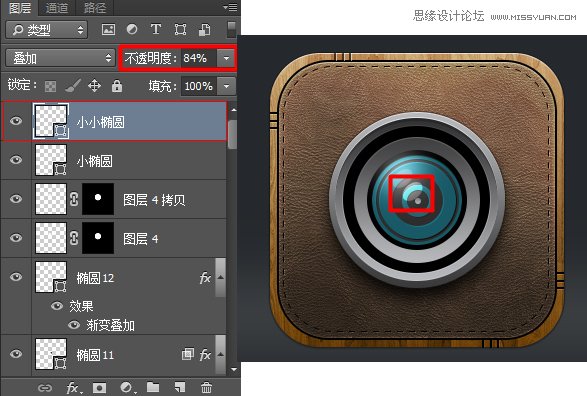
按Ctrl+T调出自由变换按住Shift+Alt鼠标拖动一个角同比例缩小画布上拷贝的小椭圆

新建图层 重命名为小白点 点击工具栏的画笔工具大小:6 硬度:100% 在画布中心偏右下点一下让小白点和小椭圆,小小椭圆形成一条斜线如图 设置图层混合模式为柔光
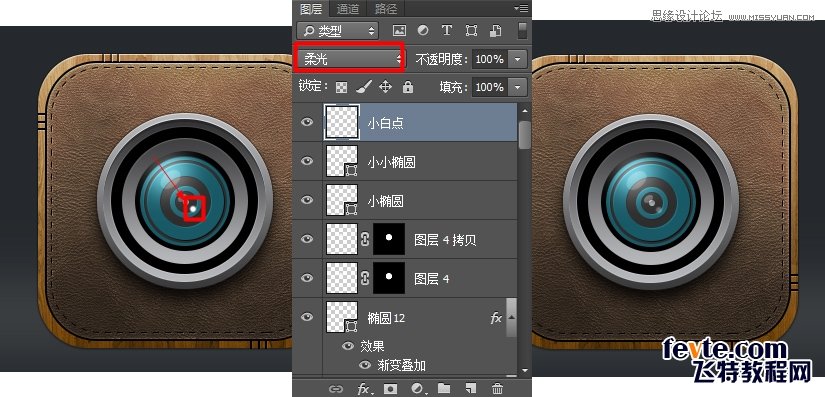
点击工具栏的椭圆工具 在画布中绘制一个白色扁圆形状 重命名为扁圆按Ctrl+T调出自由变换 旋转扁圆角度 使用移动工具移动扁圆到相应位置点图层面板下面添加图层蒙版给扁圆层添加蒙版如图
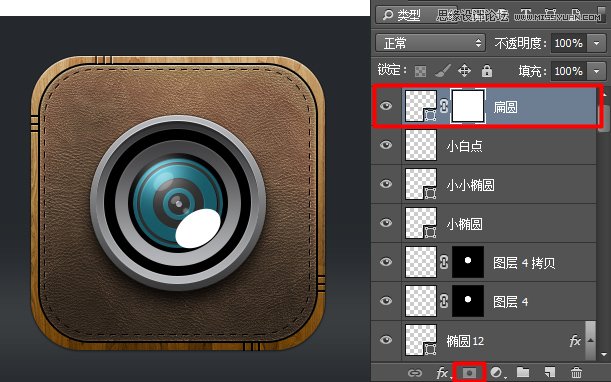
选中扁圆层图层蒙版缩览图(选中的状态是缩览图四角有亮框),点击工具栏的渐变工具 设置工具选项栏 选中线性渐变 点击编辑渐变打开渐变编辑器参数如图
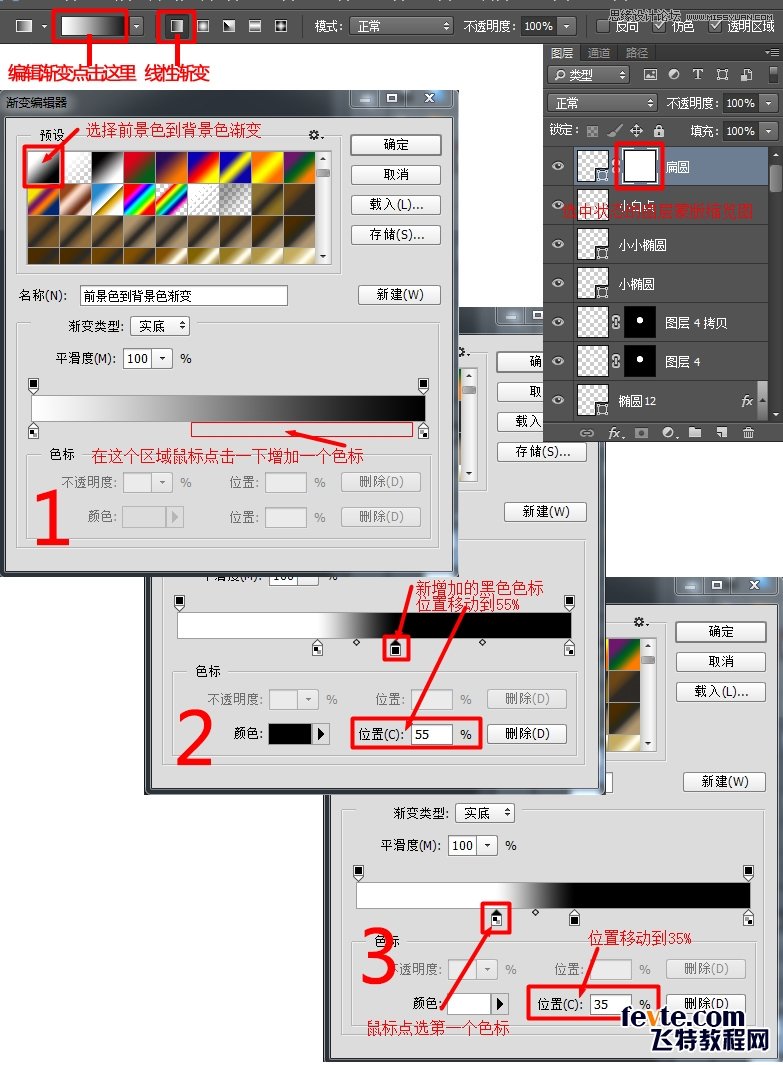
在画布的扁圆上拖动渐变产生微微虚化的效果如图
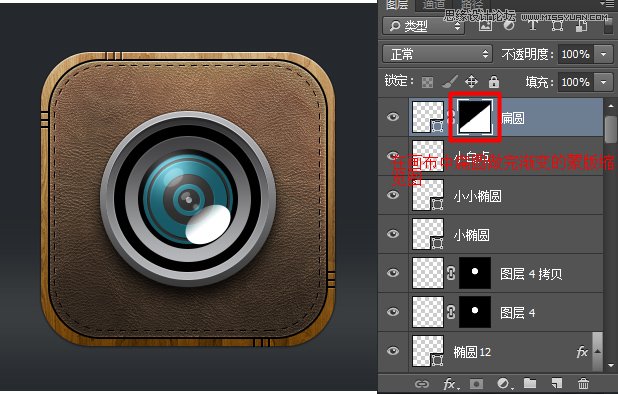
接下来点击选中蒙版缩览图前面的图层缩览图 设置图层的混合模式为叠加 填充29%
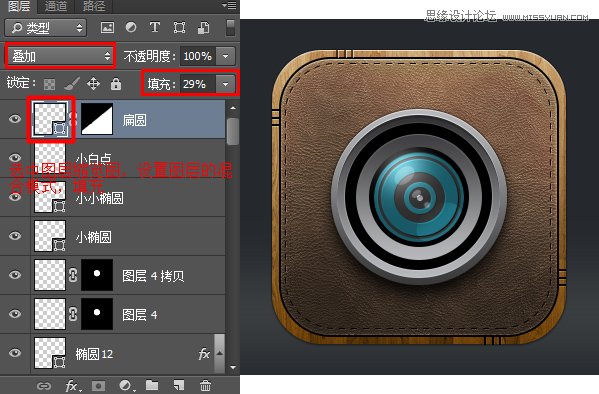
按Ctrl+J拷贝扁圆图层 图层重命名为扁圆2 按Ctrl+T调出自由变换按住Shift+Alt鼠标拖动一个角同比例缩小画布上拷贝的扁圆 移动到相应位置如图
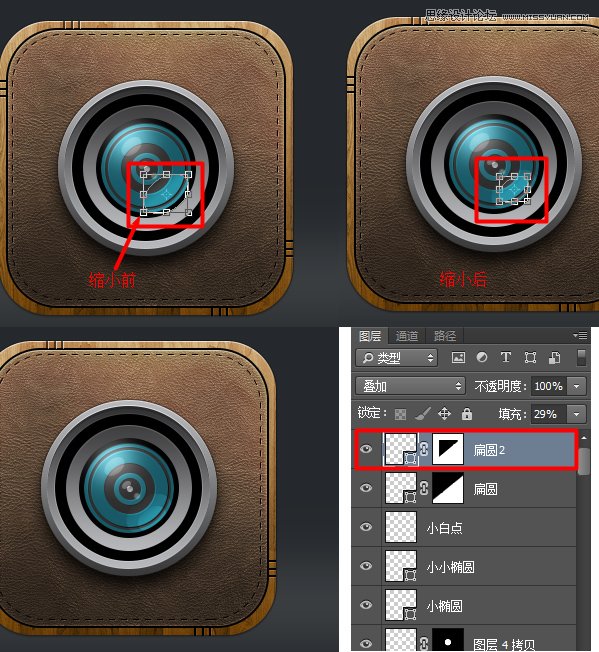
制作月牙形状 新建一个图层重命名图层为月牙 选择画笔工具大小:70像素 硬度100% 颜色:白色 在画布点一下画个正圆然后再新建图层 画笔大小改为80像素 颜色:黑色 在白色正圆偏下一点点也点一下画个黑色的正圆如图
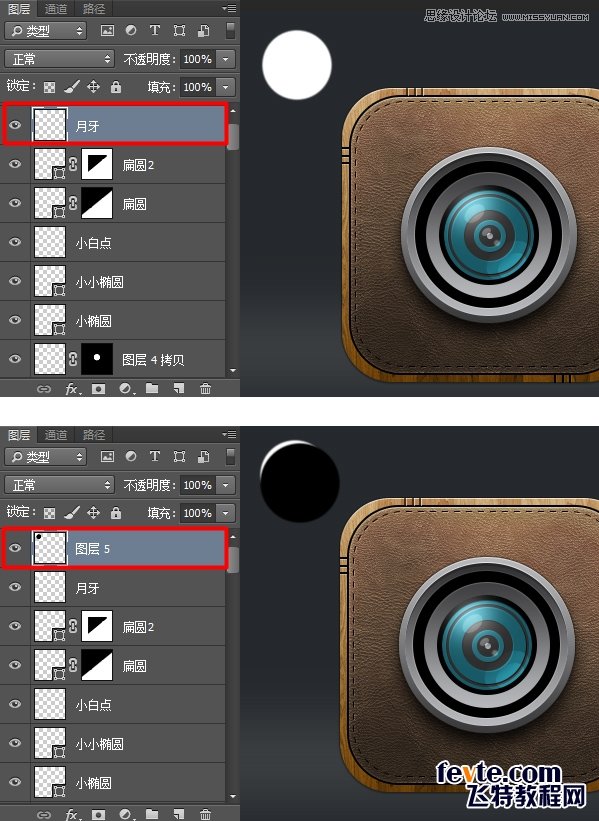
按住Ctrl鼠标点击画了黑色正圆的图层缩览图载入选区 按键盘上Delete清除画布中黑色正圆 然后选中月牙图层也是按键盘上Delete清除画布中白色正圆的大部分区域就得到月牙形状 删除画黑色正圆的图层如图
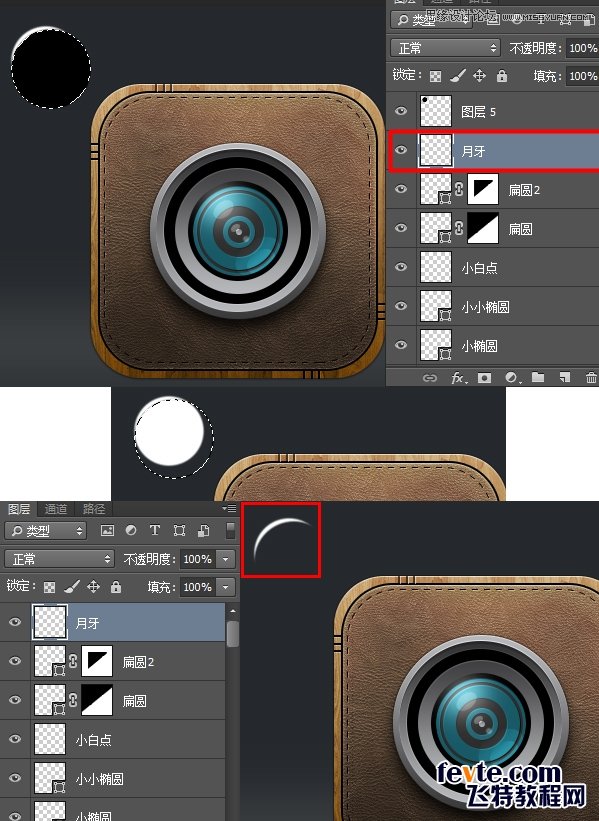
选择橡皮擦工具大小20像素 硬度:100% 擦掉一点点月牙形状两头的尖角 选移动工具把月牙形状移动到相应的位置 点击添加图层蒙版给月牙图层添加蒙版 选中月牙图层蒙版 按键盘X调整前景色背景色的黑白顺序让黑色在上面按键盘Alt+Delete用黑色填充月牙图层的蒙版 把画布中月牙形状蒙住如图




























